
IE ブラウザを開いたときにエッジへの強制ジャンプをオフにするにはどうすればよいですか? エッジ ブラウザは、Microsoft がリリースした IE ブラウザの完全アップグレード版であるため、IE ブラウザを開くと、強制的にエッジ ブラウザにジャンプします。ただし、IE ブラウザの古いユーザーの中には、IE ブラウザの使用に慣れており、エッジ ブラウザにジャンプすることを好まない人もいます。これは、設定によって両者の関連付けを解除できるためです。操作方法が分からない場合は、エディタに従って IE のエッジへの自動ジャンプ設定を解除する方法のご紹介 をご覧ください。
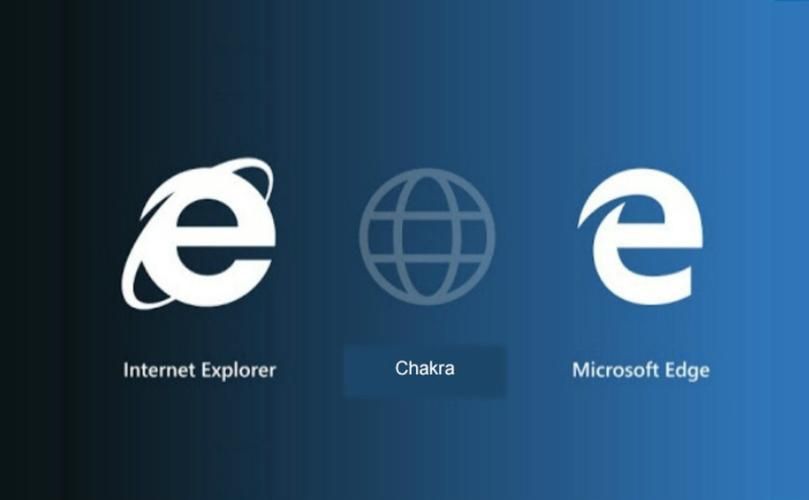
方法 1: 高度なインターネット オプション
1. まず、コンピュータの「コントロール パネル」を見つけて、インターフェイスで「インターネット オプション」を見つけてクリックしてに入ります。
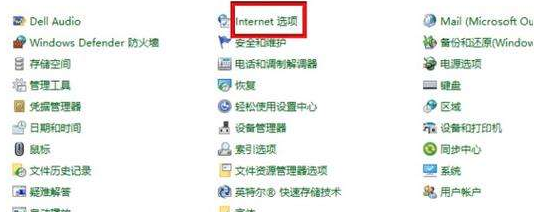
2. 次に、ポップアップの「インターネット オプション」ページで、右上隅にある「詳細」オプションを見つけます。
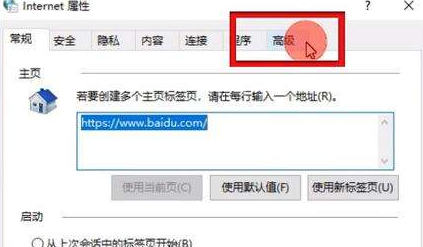
3. 次に、ブラウジング チャネルで [サードパーティのブラウザ拡張機能を有効にする] を見つけて、オプションの前にあるボックスのチェックを外します。
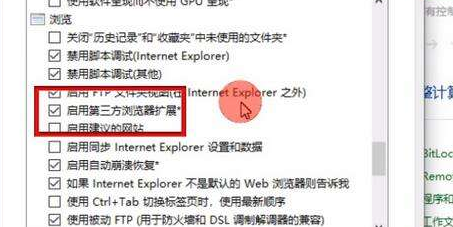
4. 最後に、[確認] をクリックします。IE ブラウザを再度開くと、自動的にエッジにジャンプしません。
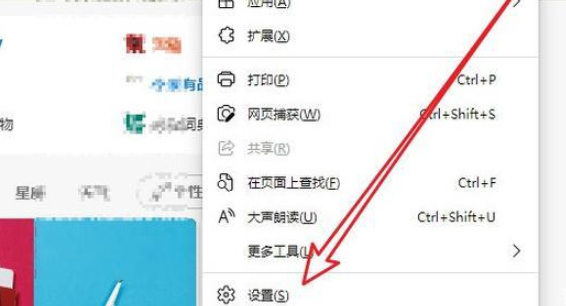
方法 2: デフォルトのブラウザ設定
1. まず、エッジ ブラウザにログインします。ログインに成功したら、右上隅にある「...」を見つけてクリックして開きます。ポップアップ ドロップダウンの下部にある設定オプションを見つけます。クリックして開きます。
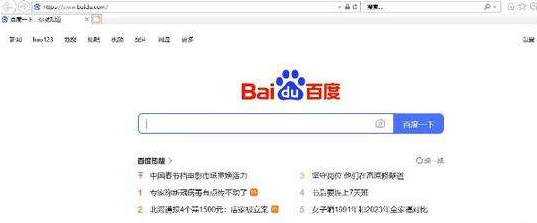
2. 設定ページに入ると、左側の列に「デフォルトのブラウザ」オプションが表示され、クリックして開きます。
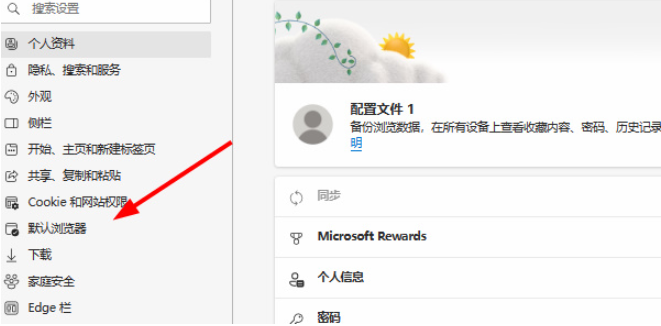
3. 次に、互換性オプションで、「IE モードでの Web サイトのリロードを許可する」オプションを見つけて、「許可しない」にチェックを入れます。
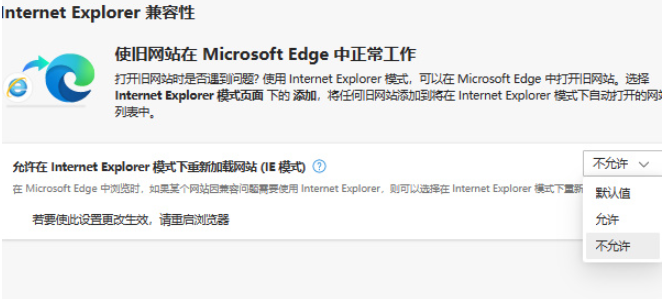
4. 最後に、IE ブラウザを再起動するだけで、自動的に Microsoft Edge にジャンプすることはなくなります。
以上がIEブラウザを開いたときにエッジへの強制ジャンプをオフにする方法の詳細内容です。詳細については、PHP 中国語 Web サイトの他の関連記事を参照してください。